Top 6 popravaka za DirectX grešku 'Nije moguće dodijeliti dovoljno memorije' u sustavu Windows
Miscelanea / / November 13, 2023
DirectX je zbirka programskih sučelja (API-ja) koja omogućuju vaše igre i programe za komunikaciju i korištenje GPU-a, memorije i ulaznih uređaja vašeg računala, kao što su igre kontrolori. Ako DirectX naiđe na probleme, vaše igre i multimedijske aplikacije mogu se srušiti i možda ćete vidjeti pogrešku poruka 'Direct3D nije mogao dodijeliti dovoljno memorije za dovršenje poziva' na vašem Windows 10 ili 11 PC.

Ako imate sreće, jednostavno oslobodite memoriju zatvaranje neželjenih aplikacija i programa ili ponovno pokretanje računala trebalo bi riješiti problem. Međutim, ako i dalje vidite pogrešku čak i nakon toga, možete pokušati riješiti temeljni problem pomoću sljedećih savjeta.
1. Pokrenite Windows alat za dijagnostiku memorije
Jedan uobičajeni razlog zašto DirectX može prikazati pogrešku nedostatka memorije je ako vaše računalo ima problema s RAM-om. I Windows 10 i 11 uključuju alat tzv Windows dijagnostika memorije, koji može skenirati vaš sustav u potrazi za problemima s memorijom. Njegovo pokretanje zahtijeva ponovno pokretanje računala, stoga spremite sav svoj rad prije nego što slijedite korake u nastavku.
Korak 1: Kliknite ikonu pretraživanja na programskoj traci, upišite alati za Windowsi pritisnite Enter.
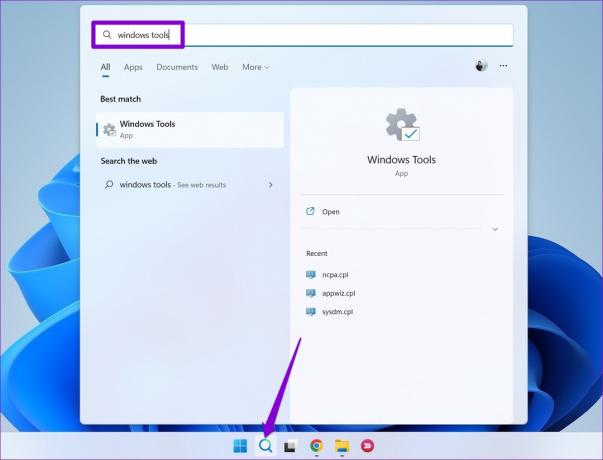
Korak 2: Dvaput kliknite opciju Windows Memory Diagnostic.

Korak 3: Odaberite Da kada se pojavi upit Kontrola korisničkog računa (UAC).

Korak 4: Odaberite opciju "Ponovo pokreni sada i provjeri probleme".

Nakon što se računalo ponovno pokrene, dijagnostički alat će provjeriti ima li na vašem računalu problema s RAM-om.
2. Povećajte veličinu stranične datoteke
Još jedna stvar koju možete učiniti kako biste popravili grešku DirectX-a "Nije moguće dodijeliti dovoljno memorije" jest povećati virtualnu memoriju, također poznat kao veličina stranične datoteke. Ovo će osigurati više virtualne memorije za vaš sustav i aplikacije kada fizički RAM nije dovoljan.
Korak 1: Pritisnite tipku Windows + S tipkovni prečac za otvaranje izbornika pretraživanja. Upišite pogledajte napredne postavke sustava i pritisnite Enter.

Korak 2: Na kartici Napredno kliknite gumb Postavke pod Performanse.
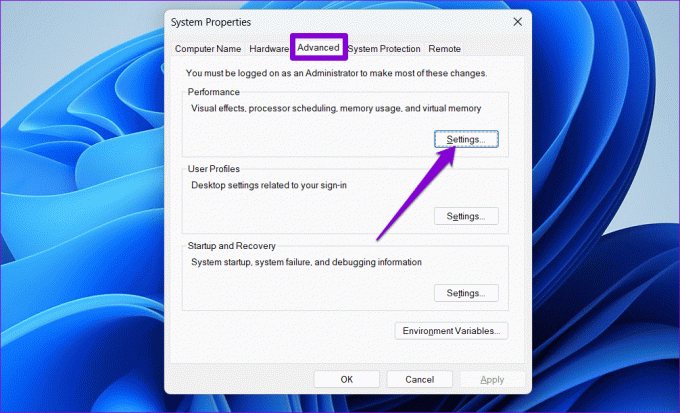
Korak 3: U prozoru Mogućnosti izvedbe prebacite se na karticu Napredno i kliknite gumb Promjena.

Korak 4: Poništite opciju "Automatski upravljaj veličinom stranične datoteke za sve pogone".
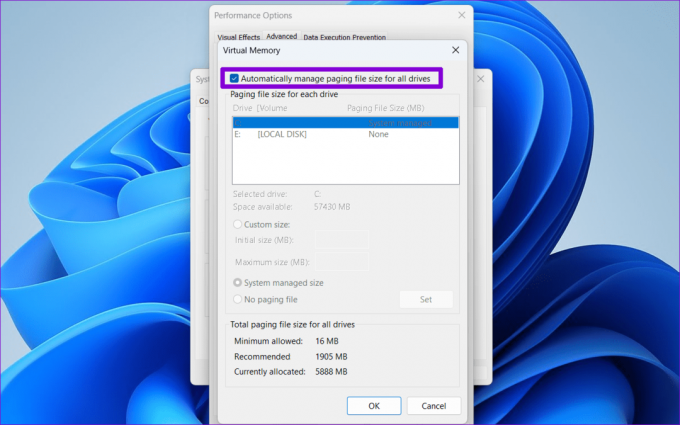
Korak 5: Odaberite disk na kojem se nalazi vaša igra ili aplikacija i kliknite opciju Prilagođena veličina. Unesite željene vrijednosti u tekstualne okvire Početna veličina i Maksimalna veličina.
Bilješka: Početna veličina trebala bi biti 1,5 puta veća od veličine vašeg RAM-a, a maksimalna veličina može biti do 3 puta veća od veličine vašeg RAM-a.
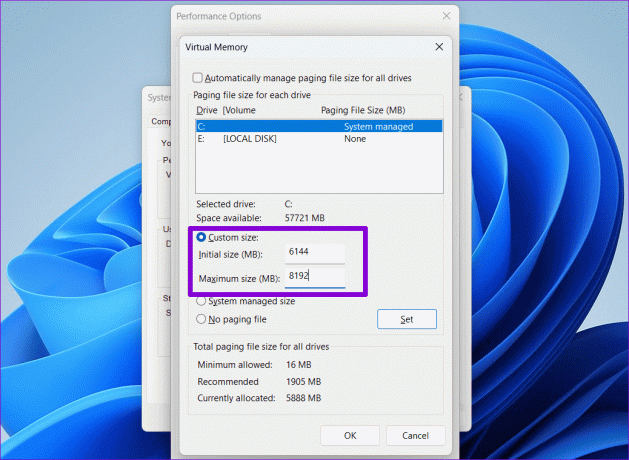
Korak 6: Pritisnite gumb Postavi, a zatim pritisnite OK.

Ponovno pokrenite računalo nakon ovoga i provjerite dobivate li i dalje DirectX pogreške u sustavu Windows.
3. Očistite DirectX predmemoriju
DirectX pohranjuje podatke iz predmemorije na vašem računalu kako bi se poboljšalo vrijeme učitavanja aplikacija i brzina reakcije. Međutim, ako ti podaci postanu nedostupni, to može spriječiti ispravan rad DirectX-a u sustavu Windows i uzrokovati pogreške. Pokušajte očistiti DirectX predmemoriju da vidite hoće li to riješiti problem.
Korak 1: Kliknite ikonu pretraživanja na programskoj traci, upišite čišćenje diskai pritisnite Enter.
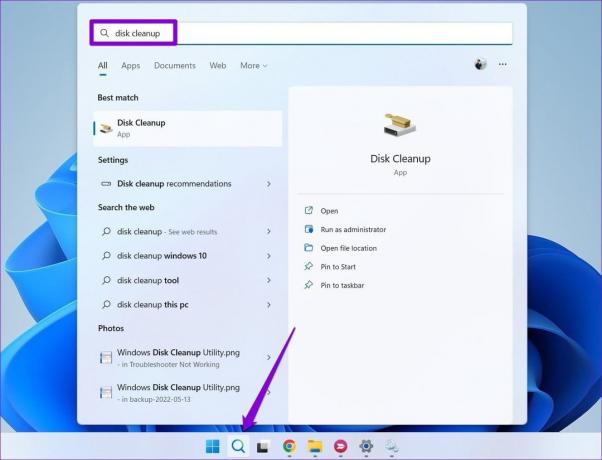
Korak 2: Upotrijebite padajući izbornik za odabir primarnog pogona i kliknite OK.
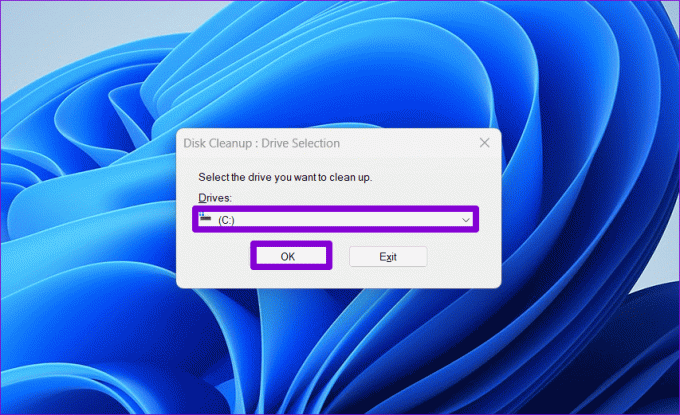
Korak 3: Pod Files to delete odaberite opciju DirectX Shrader Cache i kliknite OK.

Korak 4: Odaberite Izbriši datoteke kada se to od vas zatraži.

4. Izmijenite postavke grafike u igri
Pojavljuje li se pogreška DirectX "Nije moguće dodijeliti dovoljno memorije" samo u određenoj igri ili aplikaciji? Ako je tako, razmislite o smanjenju grafičkih postavki u toj igri ili aplikaciji kako biste smanjili potrebnu memoriju. Ovo bi trebalo funkcionirati ako je pogrešku uzrokovala igra ili aplikacija koja pokušava upotrijebiti više memorije nego što je dostupno na vašem računalu.
5. Ažurirajte DirectX
Ažuriranje DirectX-a može vam pomoći da dobijete najnovije zakrpe, poboljšanja i izbjegnete pogreške poput "Nije moguće dodijeliti dovoljno memorije" na računalu sa sustavom Windows 10 ili 11. Microsoft distribuira ažuriranja za DirectX putem Windows Updatea, pa ćete tamo morati provjeriti ima li ažuriranja.
Pritisnite tipku Windows + I tipkovni prečac za otvaranje aplikacije Postavke. Na kartici Windows Update kliknite gumb Provjeri ažuriranja za preuzimanje i instaliranje svih ažuriranja za DirectX.

6. Ažurirajte ili ponovno instalirajte grafički upravljački program
Problemi s vašim grafičkim upravljačkim programom u sustavu Windows također mogu pokrenuti DirectX pogrešku "Nije moguće dodijeliti dovoljno memorije". Dakle, ako ništa ne uspije, ažurirajte problematični upravljački program kao posljednje rješenje.
Korak 1: Kliknite desnom tipkom miša na ikonu Start da biste otvorili izbornik Power User i odaberite Device Manager iz izbornika Power User.

Korak 2: Kliknite malenu strelicu s lijeve strane Adaptera zaslona da biste je proširili. Zatim desnom tipkom miša kliknite upravljački program za grafiku i odaberite Ažuriraj upravljački program.
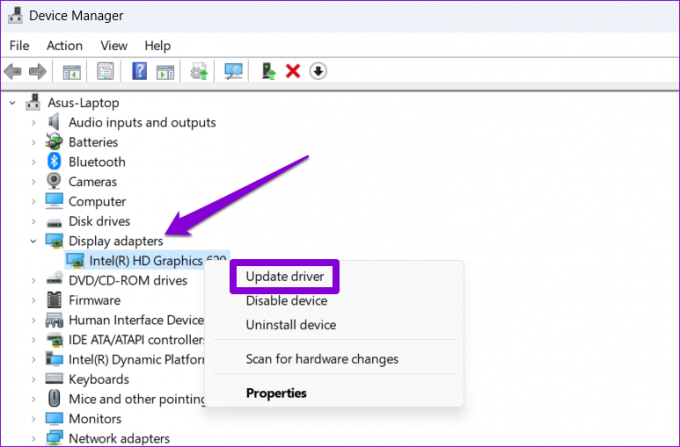
Slijedite upute na zaslonu da biste dovršili ažuriranje upravljačkog programa i vidjeli hoće li to riješiti pogrešku. Ako pogreška ostane i nakon toga, morat ćete deinstalirati upravljački program pomoću Upravitelja uređaja. Nakon toga ponovno pokrenite računalo i dopustite sustavu Windows da ponovno instalira upravljački program koji nedostaje tijekom pokretanja.
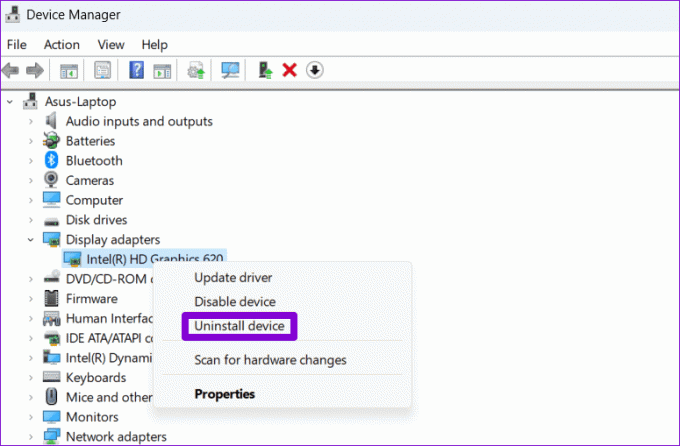
Nema više DirectX pogrešaka
Posljednja stvar koju želite doživjeti kada ste spremni za opuštanje uz neke igre je DirectX pogreška poput 'Nije moguće dodijeliti dovoljno memorije.’ Nadamo se da su vam gornji savjeti pomogli da popravite pogrešku i da možete uživati u igranju mirno.
Zadnje ažuriranje 26. rujna 2023
Gornji članak može sadržavati pridružene veze koje pomažu u podršci Guiding Tech. Međutim, to ne utječe na naš urednički integritet. Sadržaj ostaje nepristran i autentičan.

Napisao
Pankil je građevinski inženjer koji je postao slobodni pisac iz Ahmedabada u Indiji. Otkako je stigao u Guiding Tech 2021., zaranja u svijet uputa i vodiča za rješavanje problema na Androidu, iOS-u, Windowsu i webu u Guiding Techu. Kada mu vrijeme dopusti, piše i na MakeUseOf i Techwiser. Osim svoje novootkrivene ljubavi prema mehaničkim klavijaturama, on je disciplinirani obožavatelj hodanja i nastavlja planirati svoja međunarodna putovanja sa svojom suprugom.



